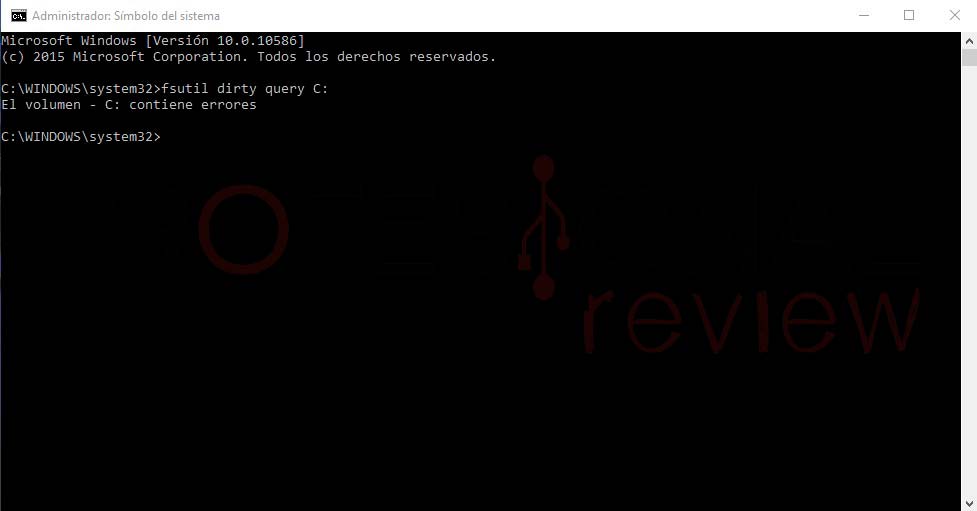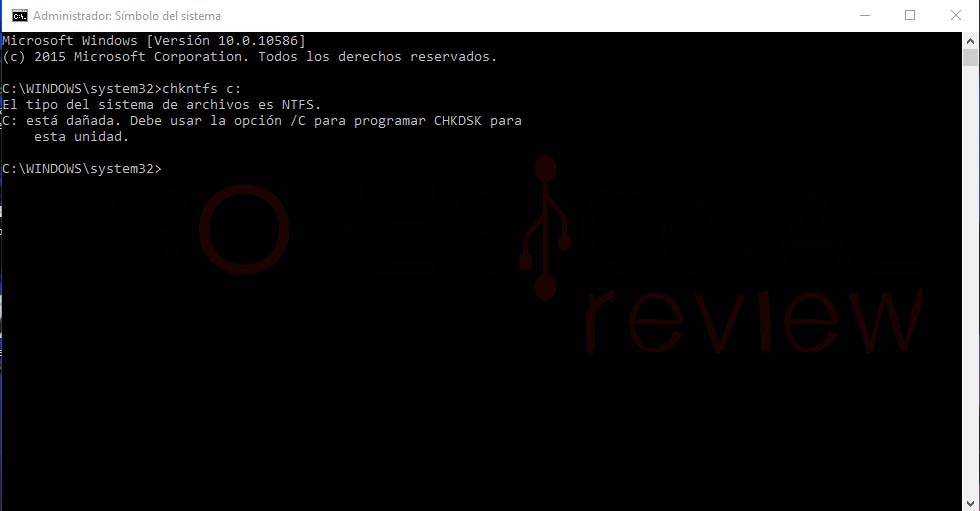Hoy os enseñaremos cómo evitar que CHKDSK se ejecute con cada booteo. Si tu ordenador ha estado extremadamente lento durante algunos días o si existen mensajes de error extraños cada vez que intentas copiar o mover un archivo, tal vez el disco duro de tu equipo tenga algunos problemas, pero eso no significa que tengas que reemplazarlo.
Para eso, veremos dos métodos que realmente valen la pena, probados en varias versiones de Windows (XP, 7, Vista, 8 y Windows 10). Para aclarar un poco las cosas, este problema puede venir después de un corte de electricidad, un problema de hardware o software.
Índice de contenidos
Qué es CHKDSK
CHKDSK es un comando en la línea de comandos de Windows para ejecutar un programa, o utilidad, conocido como Check Disk.
El programa Check Disk entra en escena para chequear que los archivos del ordenador y el sistema de archivos estén en orden.
Además, hace una comprobación del disco físico con el fin de saber si existen sectores dañados e intenta recuperar los datos de ellos.
En general, Windows ejecuta chkdsk.exe cuando el disco duro tiene problemas potenciales.
A veces, los problemas de unidad de disco duro solo ocurren a nivel de software y Windows, afortunadamente, cuenta con CHKDSK para resolverlos fácilmente, y permite reparar todos los errores que comúnmente impiden que los discos duros funcionen correctamente.
Cuando este comando se esté ejecutando, verás una pantalla de color azul en Windows XP o pantalla de color negro para Windows Vista, 7, 8 y 10 durante el arranque que dice:
Comprobando el sistema de archivos en C:
Solo tienes que pulsar cualquier tecla para detener la ejecución de CHKDSK, pero cuando reinicies el equipo, volverá a aparecer este mensaje, ya que Windows sigue pensando que la unidad necesita escanearse y te lo seguirá recordando hasta que se compruebe.
A veces, incluso después de dejar que Check Disk escanee la unidad que desea, el proceso de comprobación puede volver a ejecutarse automáticamente en el próximo booteo para comprobar las unidades de nuevo, un proceso repetitivo que seguramente puede llegar a molestar.
En qué casos se ejecuta CHKDSK
Hay varios eventos que pueden desencadenar que este programa se ejecute. El desencadenante más común es cuando el equipo no consiguió apagarse de manera adecuada. Windows puede resolver que la unidad se encuentra sucia y programar una comprobación de disco para funcionar en la próxima puesta en marcha.
Es posible que se haya dañado o eliminado un archivo crítico del sistema. Quizás hay muchos sectores defectuosos que no están siendo tratados. Recuerda, Check Disk no los arreglará, a menos que le digas que lo haga. Hasta que se solucione el problema, Windows puede intentar resolverlo ejecutando CHKDSK cada vez que se inicie Windows.
Ocasionalmente, puedes tener un problema que hace que la comprobación de disco se ejecute en cada inicio, incluso si la misma exploración ya se hizo con éxito anteriormente.
Esto puede llegar a ser muy molesto, pero puedes deshabilitar la ejecución de este programa en el arranque del ordenador siguiendo las instrucciones de este tutorial.
Lo que hemos descubierto es que cuando Windows detecta que ha habido un apagado incorrecto o que una unidad, como una unidad flash USB, ha sido expulsada antes de que el sistema haya terminado de trabajar con esta, se almacena un valor secreto en la unidad para informar a Windows sobre el problema y forzar una solicitud de verificación de disco en el próximo booteo.
Este valor se conoce como «Dirty bit» (bit sucio) y es un único valor hexadecimal que Windows observa en el arranque de las unidades del sistema o cuando se inserta el dispositivo externo.
Una forma fácil de determinar si una letra de unidad está marcada como sucia y requerirá la ejecución de CHKDSK en el arranque es ejecutar el comando «fsutil dirty query C:» en el Símbolo del Sistema.
Si la herramienta «fsutil» informa que la letra de la unidad no está sucia, el proceso de comprobación del disco no querrá ejecutarse para esa unidad.
Sin embargo, cuando una letra de unidad se marca como sucia, descubrimos que la ubicación de los valores hexadecimales en la unidad que se están modificando y el restablecimiento del valor hexadecimal de bits sucios a su valor predeterminado detendrá mágicamente la comprobación del disco automático en el arranque.
Mientras que reiniciar el bit sucio manualmente sería la mejor solución para muchas situaciones, es más difícil hacerlo en unidades de sistema como C porque estarán bloqueadas y no permitirán que la edición desde Windows cambie el valor del bit.
Otra opción para estas unidades es simplemente indicar a Windows que no se moleste en comprobar si han sido marcadas como sucias en el arranque, de modo que nunca recibirá una solicitud para volver a comprobarlas automáticamente. A continuación se explica cómo deshabilitar o impedir que CHKDSK analice las unidades en el inicio de Windows para Windows XP, Vista, 7, 8 y Windows 10.
En Windows 7 y versiones anteriores, puede tardar horas, incluso días, en ejecutarse por completo. Está comprobando todos y cada uno de los archivos de tu ordenador y cuanto más grande sea la unidad, más tiempo tardará.
Si interrumpes esta comprobación, estarás impidiendo que haga su trabajo. Por lo tanto, cuando inicies el equipo de nuevo, Check Disk se iniciará otra vez porque desea terminar su trabajo que fue interrumpido anteriormente.
Cómo detener CHKDSK cuando se inicia Windows
Sigue las instrucciones y descubre cómo evitar que CHKDSK se ejecute cada vez que enciendes el PC. Es mucho más fácil de lo que imaginas.
Si el disco duro de tu PC es seguro para el hardware, podrías identificar los problemas y resolverlos sin gastar un centavo. Las instrucciones se aplican a todas las versiones de Windows, desde el anticuado XP hasta Windows 10, con algunas pequeñas diferencias que trataremos en breve.
Asegúrate de que CHKDSK no sea una tarea programada
Aunque es poco probable, esto es lo más fácil de comprobar. Abre el Programador de Tareas buscando esta herramienta desde el buscador de Cortana.
Puede que tengas que echar un vistazo para ver si hay una tarea de comprobación de disco aquí.
Si tienes una tarea, haz clic con el botón derecho sobre esta y selecciona «Eliminar». Eso debería bastar. Pero si esta no es la causa, sigue leyendo.
Asegúrate de que CHKDSK no está programado para ejecutarse
Eso suena como lo mismo de arriba, pero no lo es. Check Disk podría estar programado para ejecutarse solo en el próximo arranque. Para ver si este es el caso, necesitarás tener permisos de Administrador e ir al Símbolo del Sistema.
Presiona las teclas Win + X y busca el Símbolo del Sistema (administrador). Cuando se abra la ventana, escribe lo siguiente y pulsa «Enter».
chkntfs c:
Si ves un mensaje que dice que CHKDSK se programó para ser ejecutado en el próximo inicio, significa que este comando ya está programado.
Desde el Símbolo del Sistema
Hay personas que sugieren editar el Registro para hacer esto, lo cual funciona si se hace correctamente, pero la forma recomendada y más segura de deshabilitar CHKDSK es usando el parámetro /x a través del comando chkntfs en el Símbolo del Sistema.
Si tienes la unidad C: como la unidad que deseas excluir, entonces el comando para desactivar CHKDSK para que no escanee la unidad C: sería:
chkntfs /x c:
Esto evitará que Check Disk se ejecute en su próximo inicio.
Si tienes una segunda unidad que excluir, C: y D: por ejemplo, puedes desactivar CHKDSK con el siguiente comando. Simplemente añade todas las unidades que desees excluir de esta forma, separándolas con un espacio.
chkntfs /x c: d:
Hay algunos expertos que creen que es mejor no desactivar CHKDSK para que no escanee el disco duro. Pero a veces tiene sentido si no quieres que escanee tu disco duro, ya que si encuentra algo malo, los archivos dañados cambiarán a File00001.CHK. Cuando eso suceda, tendrás que utilizar un software de recuperación de datos o algunas herramientas de terceros para reconocer y para recuperar los archivos .CHK.
También hay un comando para programar una unidad específica para que se compruebe en el arranque. CHKDSK solo se ejecutará si la unidad está marcada como sucia. Simplemente suministra la letra de la unidad después del comando.
chkntfs /c c:
Desde el Registro de Windows
Este método es muy parecido al primero, pero de una manera más manual, porque el comando que explicamos arriba puede no funcionar con algunos usuarios.
Asignaremos los cambios al valor de BootExecute. Para ello, abrimos la ventana Ejecutar (Win + R) y escribimos:
regedit
Sigue esta ruta: HKEY_LOCAL_MACHINE > SYSTEM > CurrentControlSet > Control > Session Manager.
Haz doble click en el valor BootExecute.
Pon en lugar de «autocheck autochk *», «autocheck autochk /k:C *» (C es la letra de tu unidad). Haz click en «Aceptar».
Después reinicia el ordenador, y en el arranque verás que CHKDSK ya no aparece.
La propia utilidad chkntfs funciona modificando el valor BootExecute en el Registro del sistema, que es lo que Windows mira durante el arranque.
El valor por defecto para la entrada BootExecute es «autocheck autochk *». Cuando utilices el parámetro /x en chkntfs, el Registro añadirá un parámetro /k: y una letra de unidad antes del asterisco.
Este parámetro excluye la comprobación de la presencia de un bit sucio en los volúmenes. Por ejemplo, si ejecutas el comando «chkntfs /x c:» en un Símbolo del Sistema, esto modificaría la entrada del registro a «autocheck autochk /k:C *».
CHKDSK se sigue ejecutando con cada booteo
Después de dejar que Check Disk haga su trabajo, solo hay una forma de comprobar realmente si se ejecutará de nuevo en el inicio: reiniciar el equipo.
Con suerte, no funcionará y podrás seguir con tu día. Si sigue funcionando, es posible que tengas problemas más profundos con el sistema de archivos, el disco duro, los problemas del Registro o el propio sistema operativo.
Debes considerar la posibilidad de hacer una recuperación del sistema de Windows, o incluso una reinstalación limpia de Windows. También es posible que sea el momento de instalar un nuevo disco duro. Este sería un caso extremo, pero es una solución potencial.
Y si tienes algún otro método para evitar que CHKDSK se ejecute al iniciar el sistema, compártelo en los comentarios.